JAR文件的全称是Java Archive File,即Java档案文件。JAR文件是一种压缩文件,与常见的ZIP压缩文件兼容,被称为JAR包。
JAR文件与zip文件的主要区别是在JAR文件中默认包含了一个名为META-INF/MANIFEST.MF的清单文件,这个清单文件是在生成JAR文件时系统自动创建的。
打包jar包
1.先创建一个要打包成jar包的类
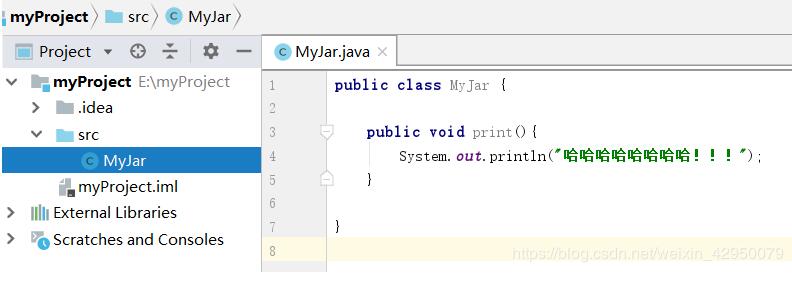
2.File -> Project Structrue -> Artifacts -> + -> JAR -> from modules with dependencies…
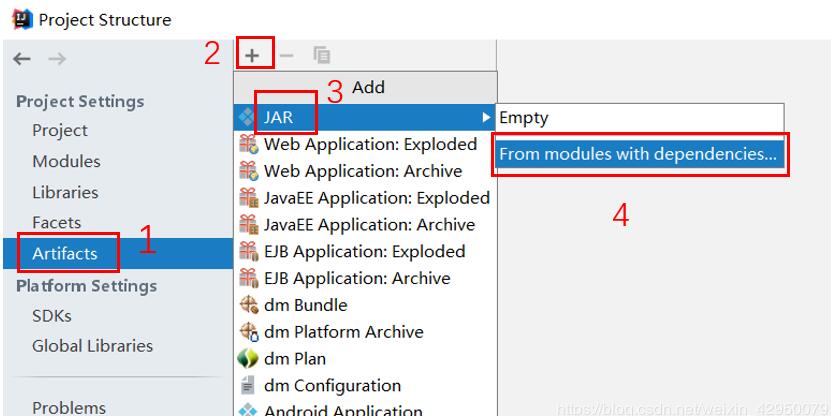
3.再Main Class中选择要打包的类
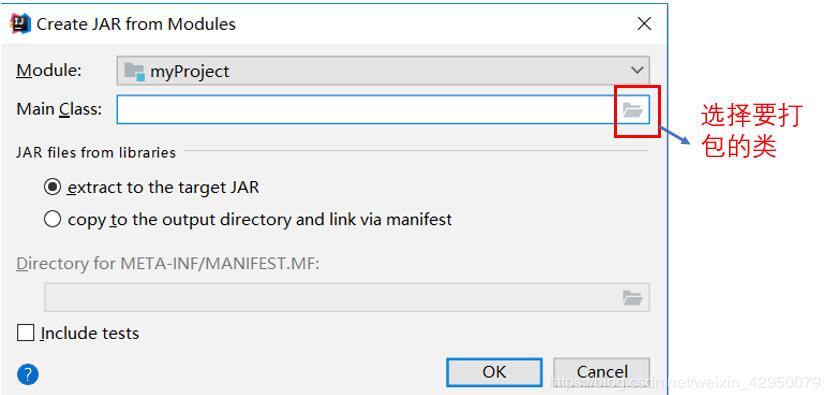
project -> 选择打包的类 -> 然后OK
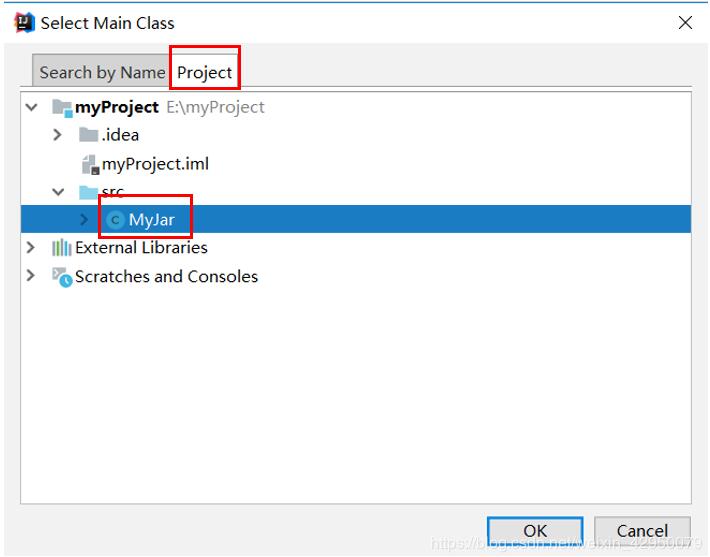
project -> 点击OK后,会弹出错误提示框,关闭该提示框,并关闭类选择框

点击OK
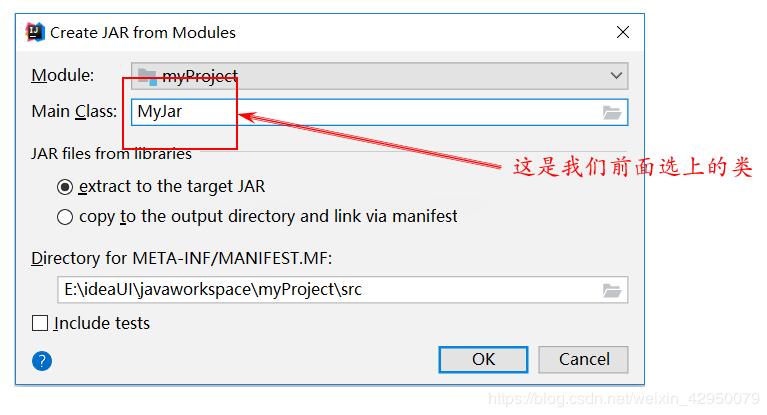
4.Apply -> OK
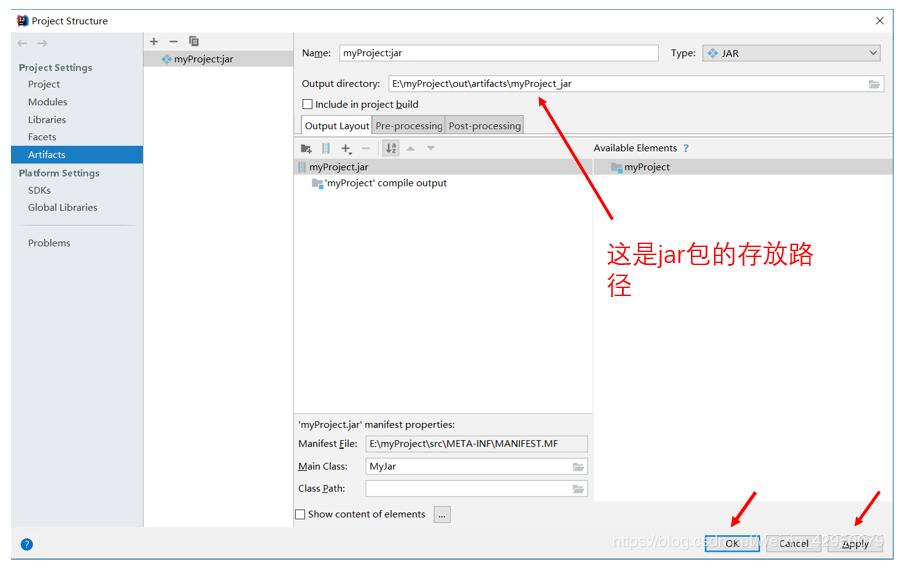
5.Build -> Build Artifacts

6.点击Build后就会再之前选择的jar存放目录中生成jar包
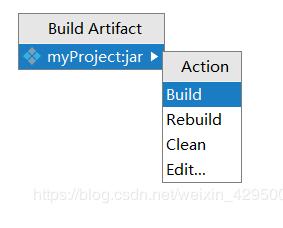
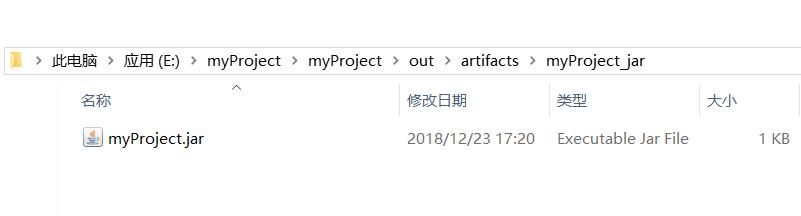
导入jar包使用
1.File -> Project Structrue -> Modules ->Dependencies -> + -> jARs or directories…

2.在jar包的存放目录中找到jar包,然后点击OK
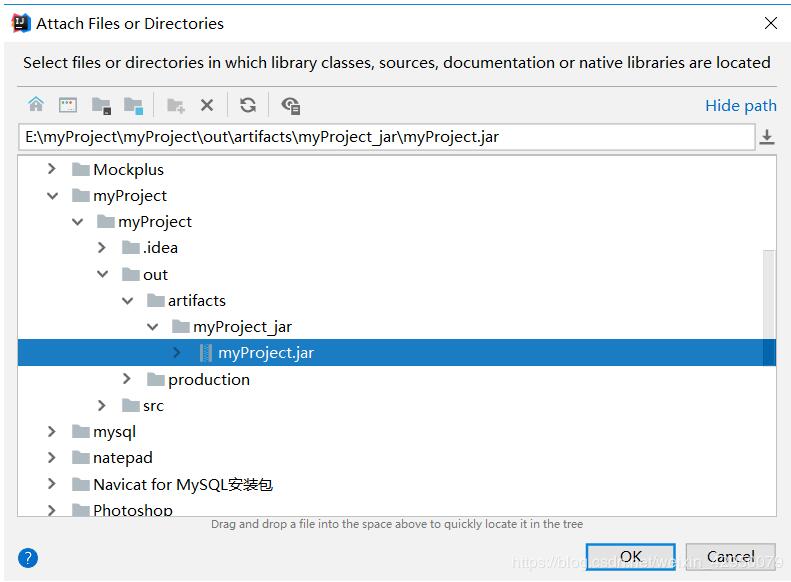
3.选择jar包 -> Apply -> OK

4.然后就可以在External Libraries中看到导入的jar包

5.将之前的MyJar类删除掉,然后新建一个测试类Test,测试一下jar包是否可以,这里可以正常使用

补充知识:idea打包Jar(纯java项目可执行主类)
1、用maven-shade-plugin打包
我们这里利用maven中的maven-shade-plugin插件。在pom.xml中,我们加入如下的信息来加入插件。
<!-- 配置打可执行的jar -->
<plugin>
<groupId>org.apache.maven.plugins</groupId>
<artifactId>maven-shade-plugin</artifactId>
<version>1.4</version>
<executions>
<execution>
<phase>package</phase>
<goals>
<goal>shade</goal>
</goals>
<configuration>
<transformers>
<transformer implementation="org.apache.maven.plugins.shade.resource.AppendingTransformer">
<resource>META-INF/spring.handlers</resource>
</transformer>
<transformer implementation="org.apache.maven.plugins.shade.resource.AppendingTransformer">
<resource>META-INF/spring.schemas</resource>
</transformer>
<!-- 执行主类入口-->
<transformer implementation="org.apache.maven.plugins.shade.resource.ManifestResourceTransformer">
<mainClass>com.mina.test.TestServer</mainClass>
</transformer>
</transformers>
</configuration>
</execution>
</executions>
</plugin>
把spring.handlers和spring.schemas文件以append方式加入到构建的jar包中,这样就不会存在出现xsd找不到的情况。
配置完pom后,调用mvn clean install命令进行构建,构建成功后打开工程target目录,发现生成了2个jar包,一个为:original-XXX-0.0.1-SNAPSHOT.jar,另一个为:XXX-0.0.1-SNAPSHOT.jar,其中original...jar里只包含了工程自己的class文件,而另外的一个jar包则包含了工程本身以及所有依赖的jar包的class文件。我们只需要使用第二个jar包就可以了。
2、用IDEA自带的打包方式
打开IDEA的file -> Project Structure,进入项目配置页面。如下图:
点击Artifacts,进入Artifacts配置页面,点击 + ,选择如下图的选项。
进入Create JAR from Modules页面,按照如下图配置。
第一步选择Main函数执行的类。
第二步选择如图的选项,目的是对第三方Jar包打包时做额外的配置,如果不做额外的配置可不选这个选项(但不保证打包成功)
第三步需要在src/main目录下,新建一个resources目录,将MANIFEST.MF文件保存在这里面,因为如果用默认缺省值的话,在IDEA12版本下会有bug。
点击OK之后,出现如下图界面,右键点击<output root>,点击Create Directory,创建一个libs,将所有的第三方JAR放进libs目录下。
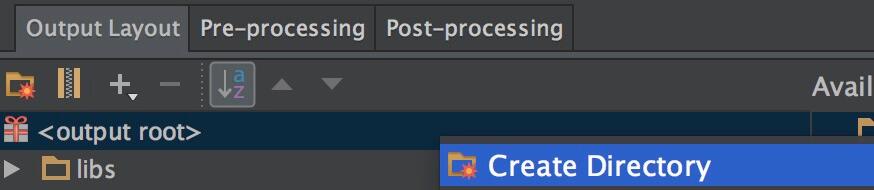
成功之后,如下图所示:
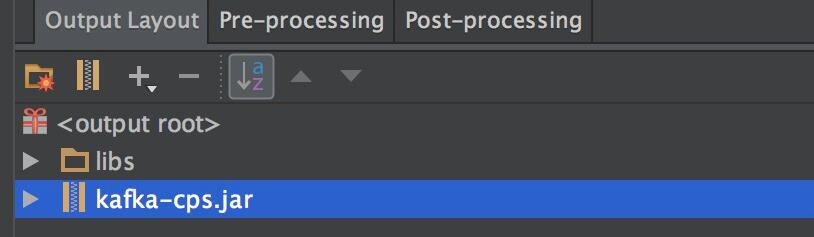
放入之后,点击我们要打成的jar的名字,这里面是kafka-cps.jar,选择classpath进行配置。
编辑的结果如下:
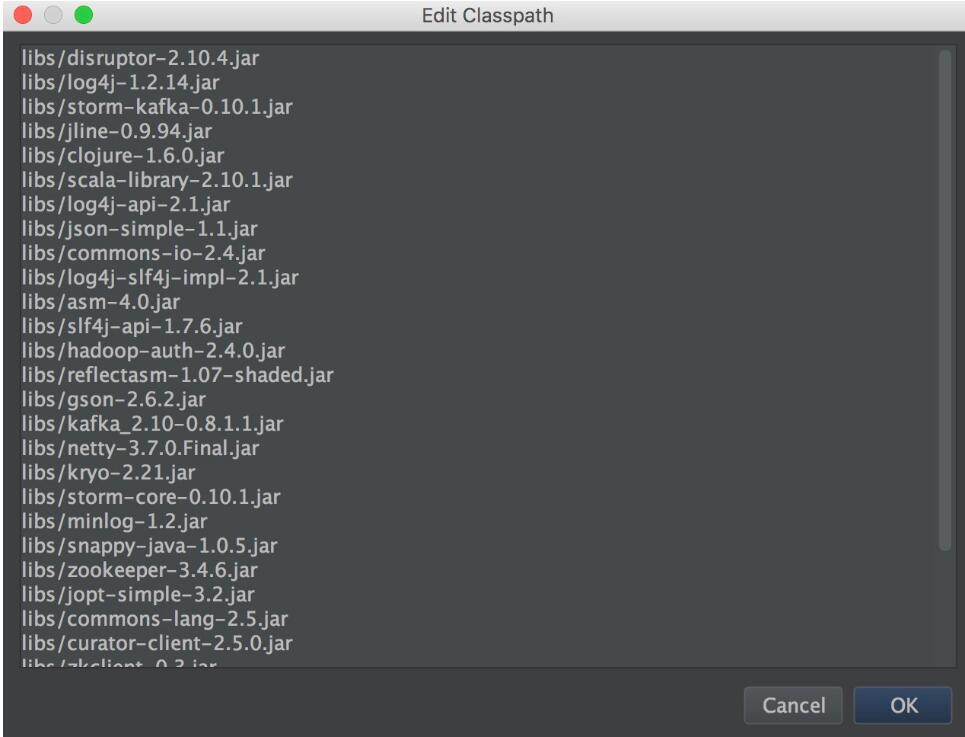
这里将所有的jar都写在libs/里面。点击OK,回到配置页面。
同时还注意在配置页面,勾选build on make
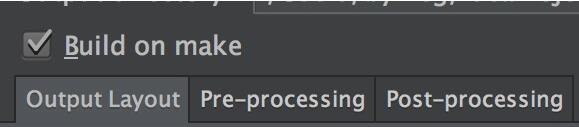
最后点击配置页面的OK,完成配置。回到IDEA,点击Build->Build Artifacts,选择build
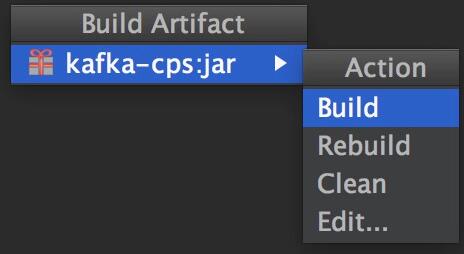
就会生成我们需要的jar包。其位置在项目目录的out目录下/out/artifacts/kafka_cps_jar。
下面放一个正确配置的清单文件内容
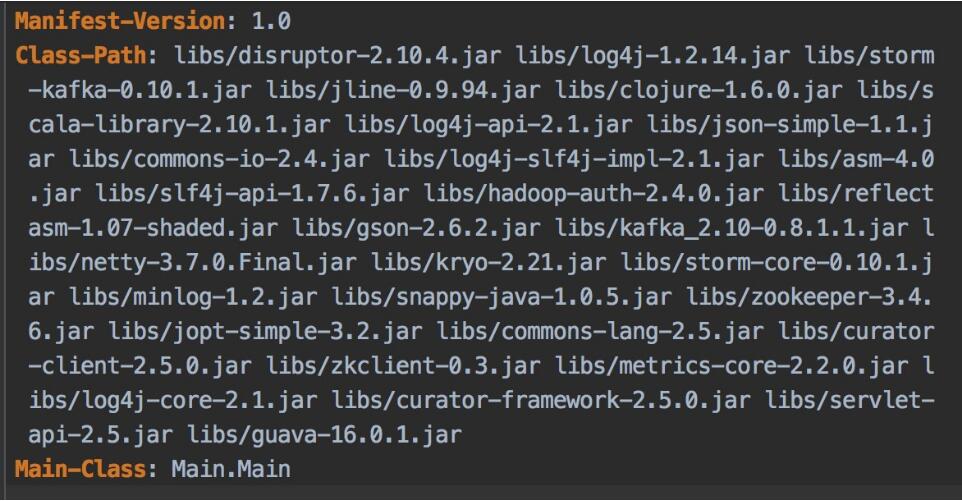
以上这篇在idea中将java项目中的单个类打包成jar包操作就是小编分享给大家的全部内容了,希望能给大家一个参考,也希望大家多多支持自学编程网。

- 本文固定链接: https://www.zxbcw.cn/post/194095/
- 转载请注明:必须在正文中标注并保留原文链接
- QQ群: PHP高手阵营官方总群(344148542)
- QQ群: Yii2.0开发(304864863)
